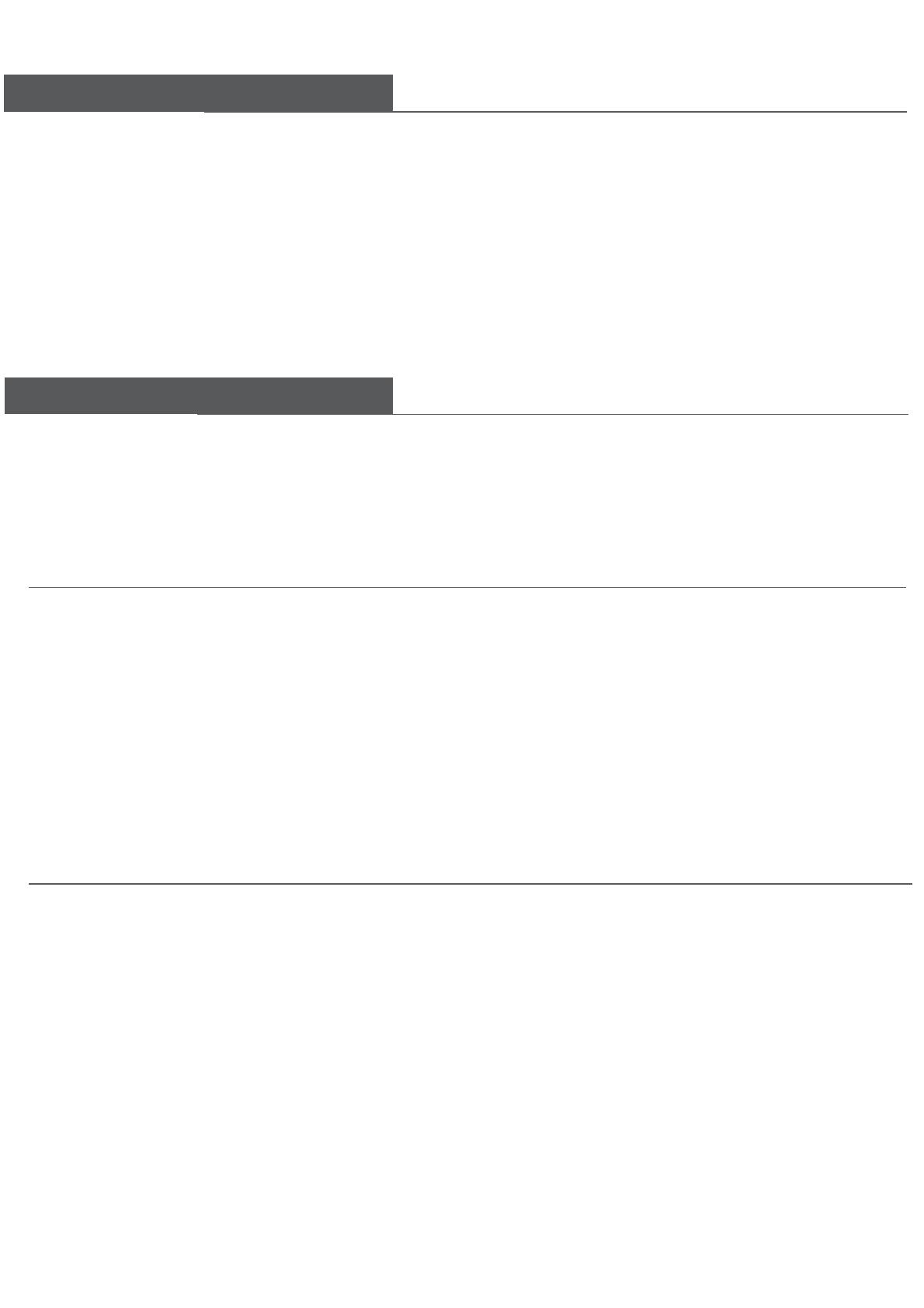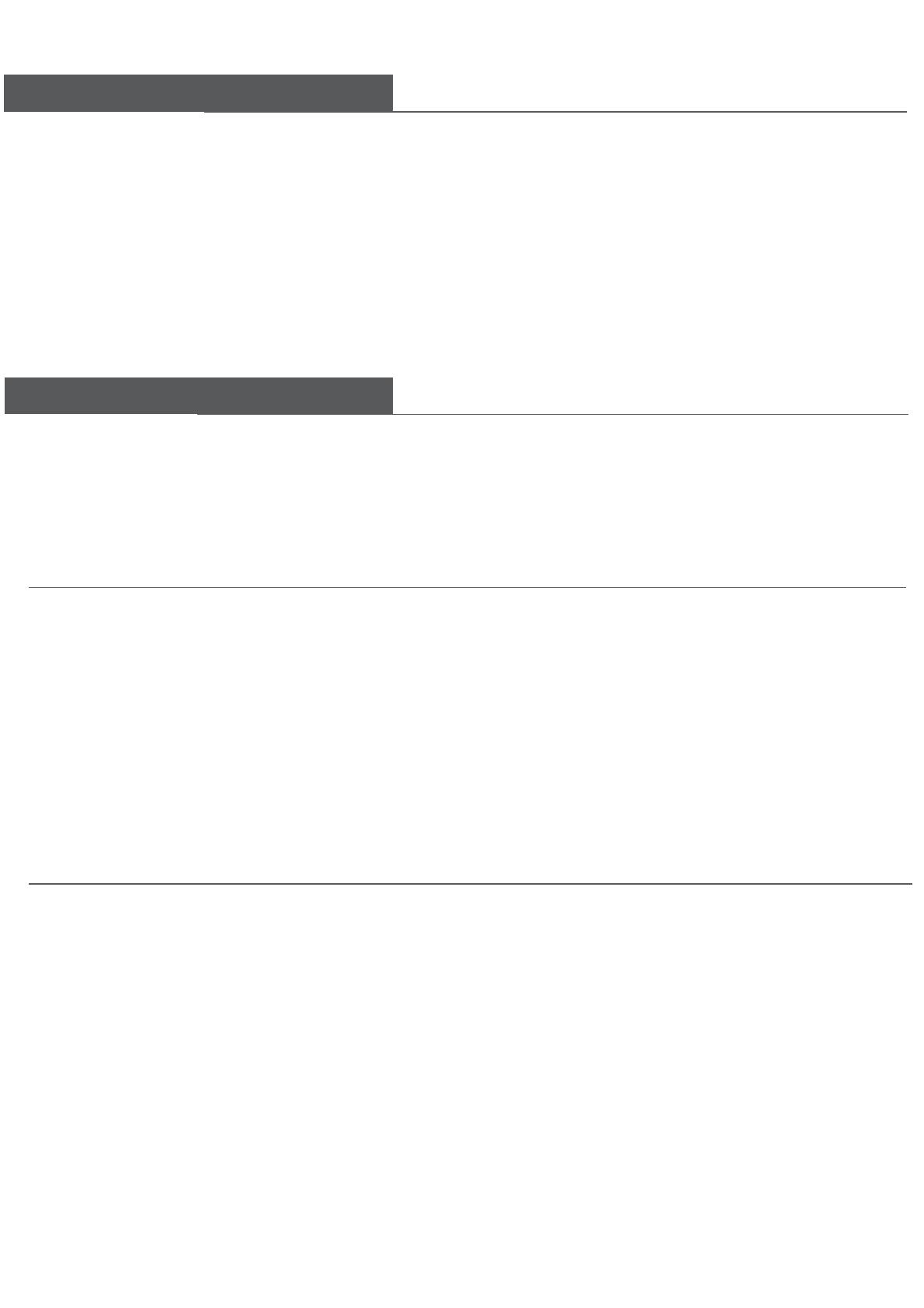
Konfiguration über Webbrowser
Grundkonfiguration des Telefons
Drücken Sie Menü – Einstellungen – Grundeinstellungen – Sprache und wählen Sie die gewünschte Sprache
aus.
Netzwerk-Einstellungen˖Wählen Sie Menü – Einstellungen – erweiterte Einstellungen – (Passwort ab
Werk: admin) – Netzwerk – WAN-Port/LAN-Port.
Konten-Einstellungen: Zum Einstellen wählen Sie Menü – Einstellungen – erweiterte Einstellungen –
(Passwort ab Werk:admin) – Konten –1 - OK.Orientieren Sie sich an den obigen Angaben zur Weboberfläche.
DHCP: In der Werkseinstellung versucht das Telefon von einem DHCP- Server innerhalb des Netzwerks
die korrekten Daten wie IP-Adresse, Subnet-Maske, Gateway, DNS-Server, usw. zu beziehen.
Static IP Address: Wenn Ihr Telefon keinen DHCP-Server findet, müssen in diesem Menü alle obigen
Angaben manuell eingegeben werden. Für weitere Fragen kontaktieren Sie bitte den Netzwerkadministrator
bzw. den IP-Serviceprovider.
PPPoE
: Sie das Telefon direkt mit einem xDSL-Modem verbinden wollen, kann es selbstständig eine
Internet-Verbindung
aufbauen. Fragen Sie Ihren Internet-Zugangsprovider nach Namen und Passwort.
Anmerkung: Falls Sie unrichtige Netzwerkparameter eingeben, kann Ihr Telefon nicht ansprechbar sein.
Außerdem können sogar Netzwerk-Probleme auftreten. Kontaktieren Sie bitte den Netzwerkadministrator!
Konteneinstellungen: Zum Einstellen wählen Sie in der Weboberfläche Account – 1
Parameter:
Register status Konto registriert oder nicht registriert
Line active: Konto benutzen oder deaktivieren
Label: Bezeichnung des Kontos
Display name: Wird bei Anrufen als Namensanzeige benutzt
Register name: Wird von Ihrem SIP-Serviceprovider vergeben
User name: Wird von Ihrem SIP-Serviceprovider vergeben
Password: Wird von Ihrem SIP-Serviceprovider vergeben
SIP Server, NAT, usw: Wird von Ihrem SIP-Serviceprovider vergeben
Sprache einstellen˖In der Grundeinstellung des Telefons ist die Sprache Englisch. Weitere mögliche
Sprachen (versionsabhängig): Deutsch, Niederländisch, Französisch, Italienisch, Türkisch, Portugiesisch,
Spanisch, Russisch, Hebräisch, Japanisch, Chinesisch.
Netzwerk-Einstellungen: Wählen Sie in der Weboberfläche Network – Internet Port (WAN)
Anmerkung: Nicht alle Parameter sind bei allen SIP-Providern erforderlich.
Aktuelle Anleitungen und Firmware finden Sie unter www.tiptel.com/support.
Drücken Sie die Taste OK. Es öffnet sich die Statusanzeige des Telefons. Geben Sie die angezeigte IP-
Adresse (z.B. http://192.168.3.35) an Ihrem PC in Ihren Webbrowser ein. Die Werkseinstellung für Name
und Passwort ist admin/admin.
Anmerkung: Achten Sie darauf, dass sich Ihr PC im gleichen Netzwerkbereich (z.B. 192.168.3.X) wie Ihr
Telefon befindet. Die Konfigurationsseiten können sonst nicht aufgerufen werden. Für weitere Fragen
kontak
tieren Sie bitte den Netzwerkadministrator bzw. den IP-Serviceprovider.